
时间:2020-06-24 04:18:49 来源:www.win10xitong.com 作者:win10
电脑已经成为了大家生活中不可或缺的东西,而且基本上所有的用户电脑都安装了windows系统,操作系统的过程中往往会遇到一些问题,就比如win10 1909怎么取消不需要的情况,新手处理关于win10 1909怎么取消不需要的问题不是特别容易,那我们自己要怎么做呢?大家跟着小编的步伐操作:1、点击“文件资源管理器”找到“此电脑”选项2、选择“此电脑”选项,用鼠标右击,选择“管理”选项就能够很好的处理这个问题了。下面就一起好好的看一下win10 1909怎么取消不需要问题的修复教程。
操作步骤:
1、点击“文件资源管理器”找到“此电脑”选项
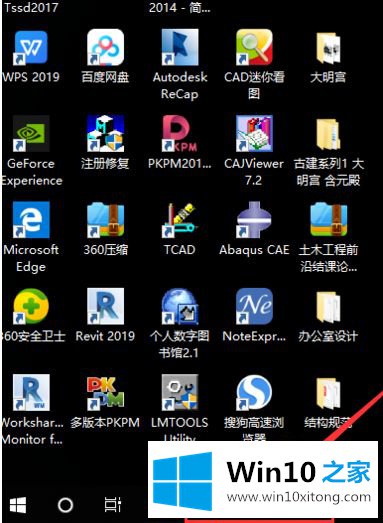
2、选择“此电脑”选项,用鼠标右击,选择“管理”选项
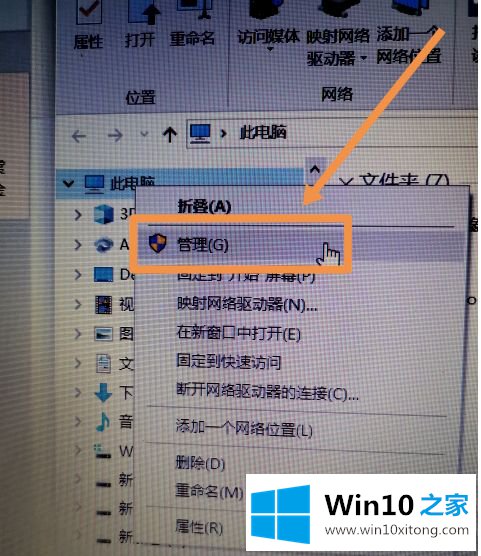
3、在弹出的对话框中双击“服务与应用程序”
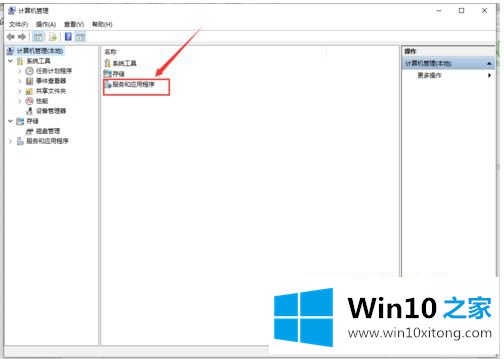
4、在弹出的对话框中双击“服务”选项
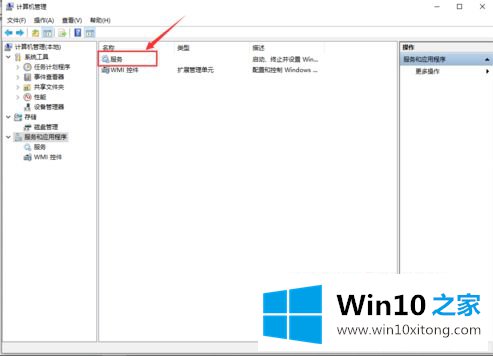
5、在弹出的对话框中选择要关闭的应用程序
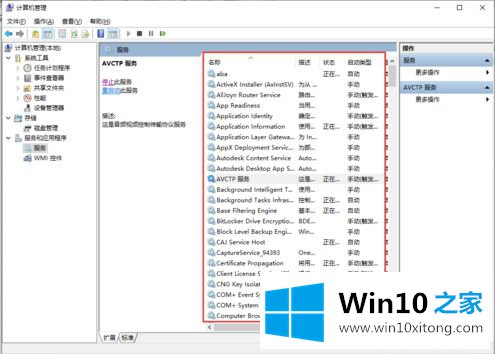
6、选择好想要关闭程序之后,点击鼠标右键,然后点击“属性”选项
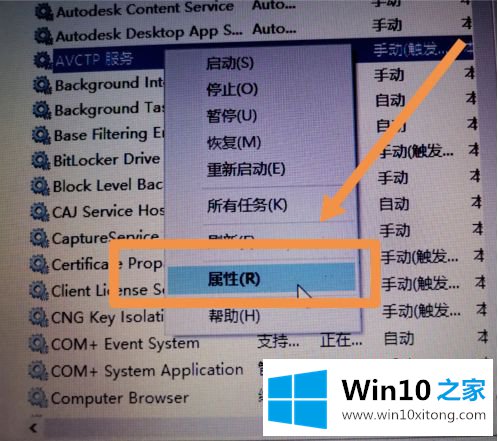
7、在弹出的对话框中,找到“启动类型”选项
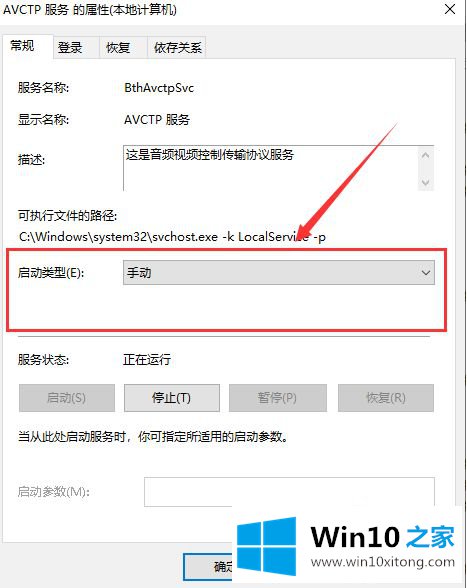
8、在“启动类型”选项的下来菜单中选择“禁用”最后点击确定
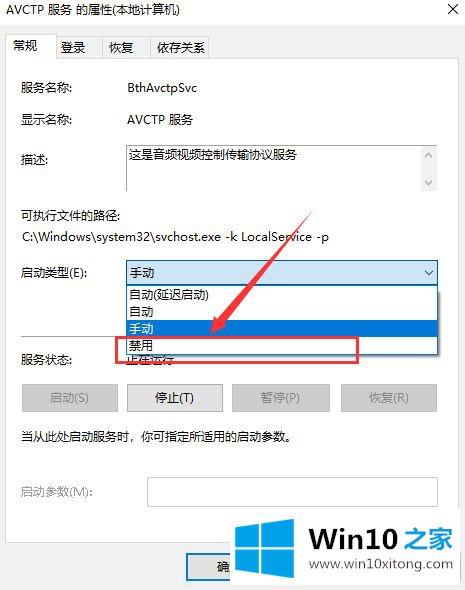
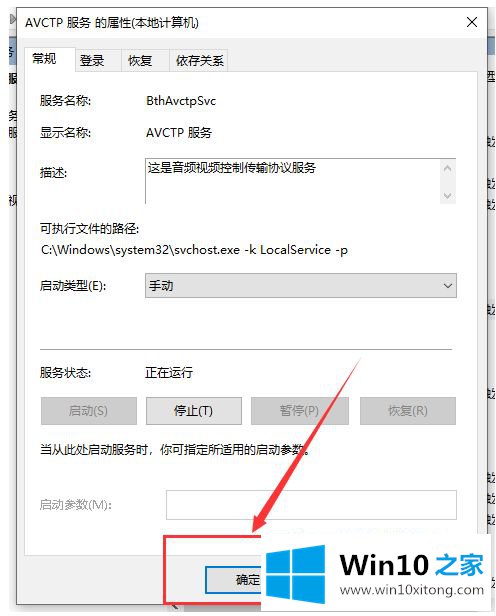
以上就是win10系统关闭不用到的服务操作方法了,希望能够帮助到大家。
上面的教程结合了截图给大家详细的说了win10 1909怎么取消不需要的修复教程,如果问题还不能得到解决,可以用重装系统的办法进行解决,windows系统下载可以继续关注本站。